2025-04-30 16:20:33 • Abgelegt unter: PDFs Konvertieren • Bewährte Lösungen
So konvertieren Sie PDF in RTF für Windows 11/10/8/7
Was ist besser als PDF-Dokumente? Wenn wir über Online-Publishing reden, ist ein RTF (Rich Text Format) Dokument definitiv besser als PDF-Datei. Der Grund liegt in seiner geringen Größe. Das wird mehr Menschen dazu ermutigen, Inhalte von Ihrer Website herunterzuladen. Solange es keine eingebetteten Audio- oder Bildelemente gibt, ist RTF definitiv der Gewinner. Sie brauchen Ihre RTF nicht von Grund auf neu starten - Sie können immer PDF in RTF mit Wondershare PDFelement - PDF Editor umwandeln.
 G2-Wertung: 4.5/5 |
G2-Wertung: 4.5/5 |  100 % Sicher |
100 % Sicher |Teil 1. 3 Schritten zum Konvertieren von PDF in RTF offline
- Schritt 1. Importieren Sie das PDF-Dokument
- Schritt 2. Wählen Sie RTF als Ausgabeformat
- Schritt 3. Konvertieren Sie PDF in RTF
Schritt 1. Importieren Sie das PDF-Dokument
Gehen Sie zum Startfenster und klicken Sie nachdem das Programm fertig heruntergeladen ist auf die Schaltfläche "PDF öffnen". Wählen Sie dann die Datei aus, die Sie konvertieren möchten.

Schritt 2. Wählen Sie RTF als Ausgabeformat
Öffnen Sie den "Konvertieren"-Tab und klicken Sie auf "Mehr" > "Zu RTF". Dann wird ein Dialogfeld angezeigt. Ändern Sie den Zielordner der Ausgabedatei.
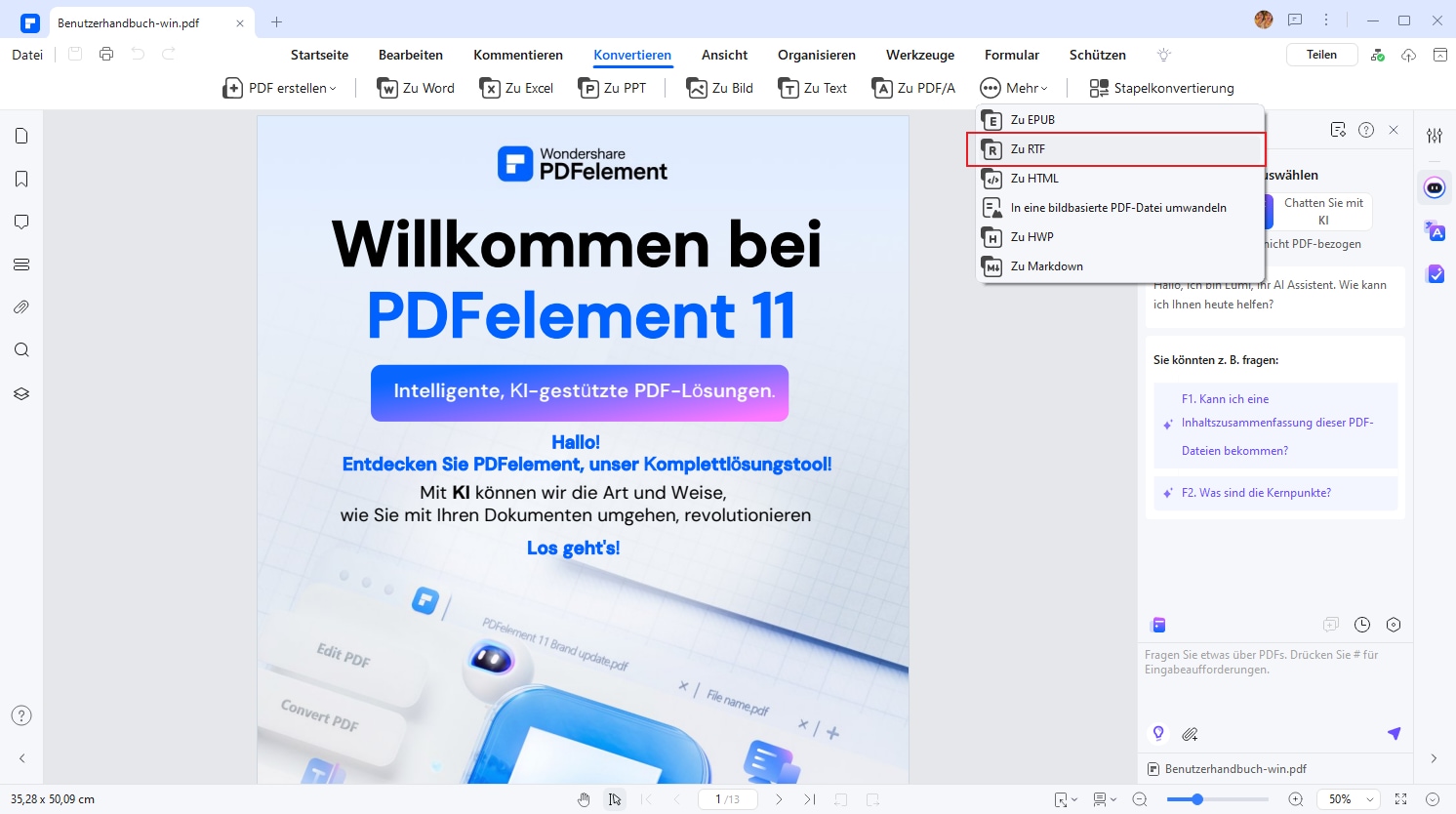
Schritt 3. Konvertieren Sie PDF in RTF
Nachdem Sie alle Einstellungen vorgenommen haben, klicken Sie auf "Speichern", um mit der Konvertierung von PDF in RTF zu beginnen.
 G2-Wertung: 4.5/5 |
G2-Wertung: 4.5/5 |  100 % Sicher |
100 % Sicher |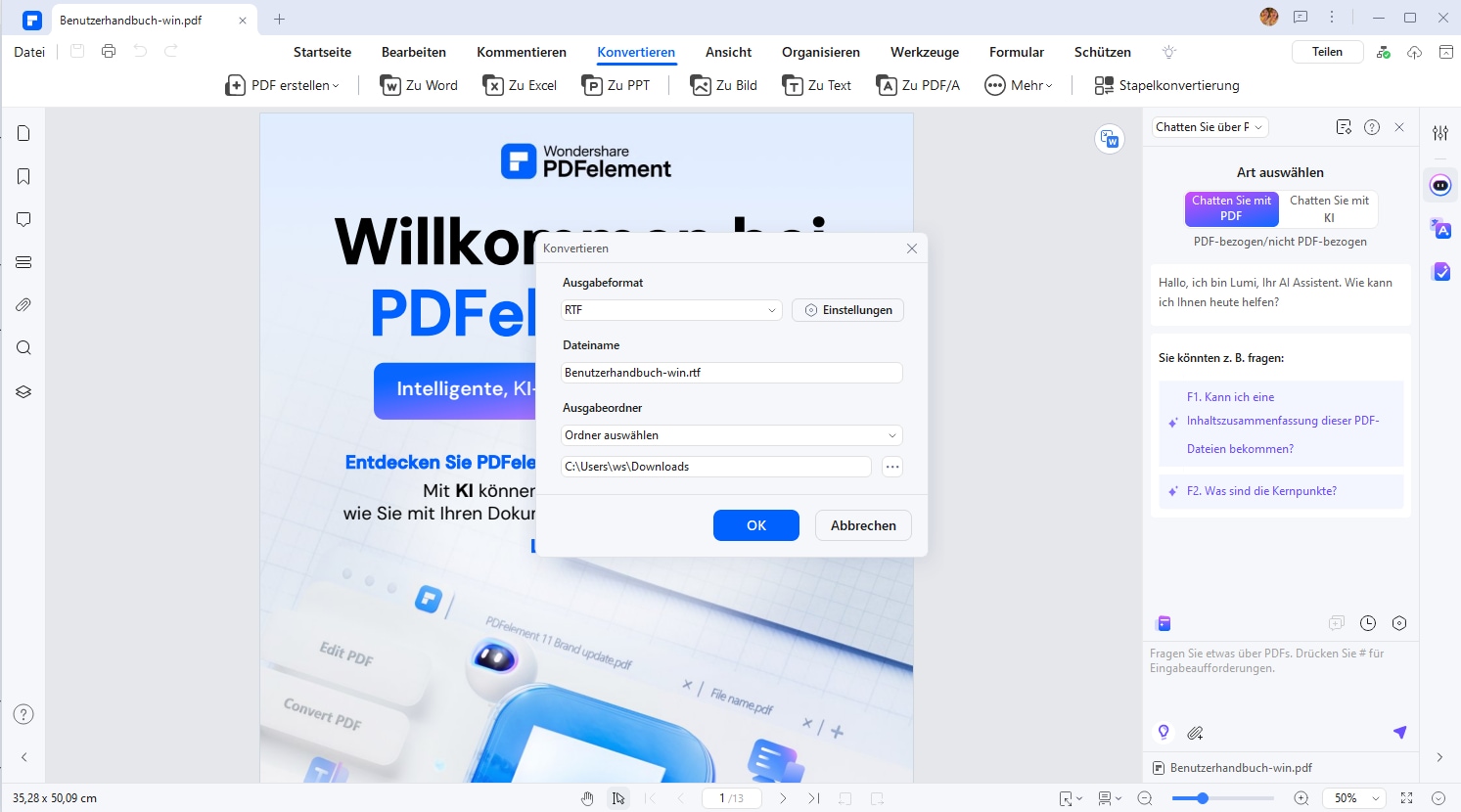
Neben einem PDF-zu-RTF-Konverter ist PDFelement auch ein großartiges Werkzeug zum Arbeiten mit PDF-Dokumenten auf andere Weise. Sie können PDFs bearbeiten, indem Sie eine Benutzeroberfläche ähnlich wie Microsoft Word verwenden. Dies bedeutet im Wesentlichen, dass Sie den Inhalt Ihres PDF-Dokuments in einer Textverarbeitungsumgebung erstellen, bearbeiten und verwalten können. Sobald Sie mit den Änderungen zufrieden sind, können Sie Ihre PDF-Dokumente problemlos in RTF-Dokumente konvertieren. Dieses PDF-Bearbeitungstool ist einfach und bequem zu verwenden - besonders wenn Sie mit einer Reihe von Dateien arbeiten.
Neben der Möglichkeit, PDF-Dateien mühelos zu bearbeiten und in RTF-Dateien zu konvertieren, bietet PDFelement auch andere fantastische Funktionen:
 G2-Wertung: 4.5/5 |
G2-Wertung: 4.5/5 |  100 % Sicher |
100 % Sicher |- Erstellung, Änderung und Anmerkung von PDF-Dokumenten.
- Einfügen, Entfernen, Ändern der Größe und Drehen von Bildern in Ihren PDF-Dokumenten.
- Sichern von PDF-Dokumenten mit Passwörtern.
- Umwandlung von PDF-Dokumenten in verschiedene Dateiformate wie .doc, .html, .rtf, .jpg usw.
- Erstellung dynamischer PDF-Formulare und Ausfüllen von Formularen ohne sie auszudrucken.
- Seitenzahlen, Bates-Nummerierung und andere Elemente einfügen.
- Text in Bildern mithilfe der OCR-Funktion in durchsuchbaren Text umwandeln.
Teil 2. So wandeln Sie PDF zu RTF online um
Eine weitere bequeme Methode, um PDF in RTF zu konvertieren, ist die Verwendung des Online-PDF-zu-RTF-Konverters von PDFelement.PDFelement Online ermöglicht es Ihnen, PDF mühelos in RTF oder umgekehrt kostenlos zu konvertieren. Darüber hinaus unterstützt es verschiedene andere Dokumentdateitypen wie Word, Excel und PowerPoint. Die Verwendung eines Online-Konverters ist schnell und unkompliziert und eignet sich daher ideal für Personen, die mehrere PDF-Dateien in RTF umwandeln müssen, ohne zusätzliche Software herunterladen zu müssen.
Befolgen Sie die nachstehenden Schritte, um PDF schnell online in RTF zu konvertieren.
- Schritt 1. Laden Sie eine PDF-Datei online hoch
- Schritt 2. Konvertieren Sie PDF kostenlos in RTF online
- Schritt 3. Laden Sie die RTF-Datei herunter
Schritt 1. Laden Sie eine PDF-Datei online hoch
Gehen Sie zur PDFelement-Online-Seite, um PDF in RTF zu konvertieren PDF in RTF konvertieren. Klicken Sie auf "Datei auswählen", um Ihre PDF-Datei hochzuladen.
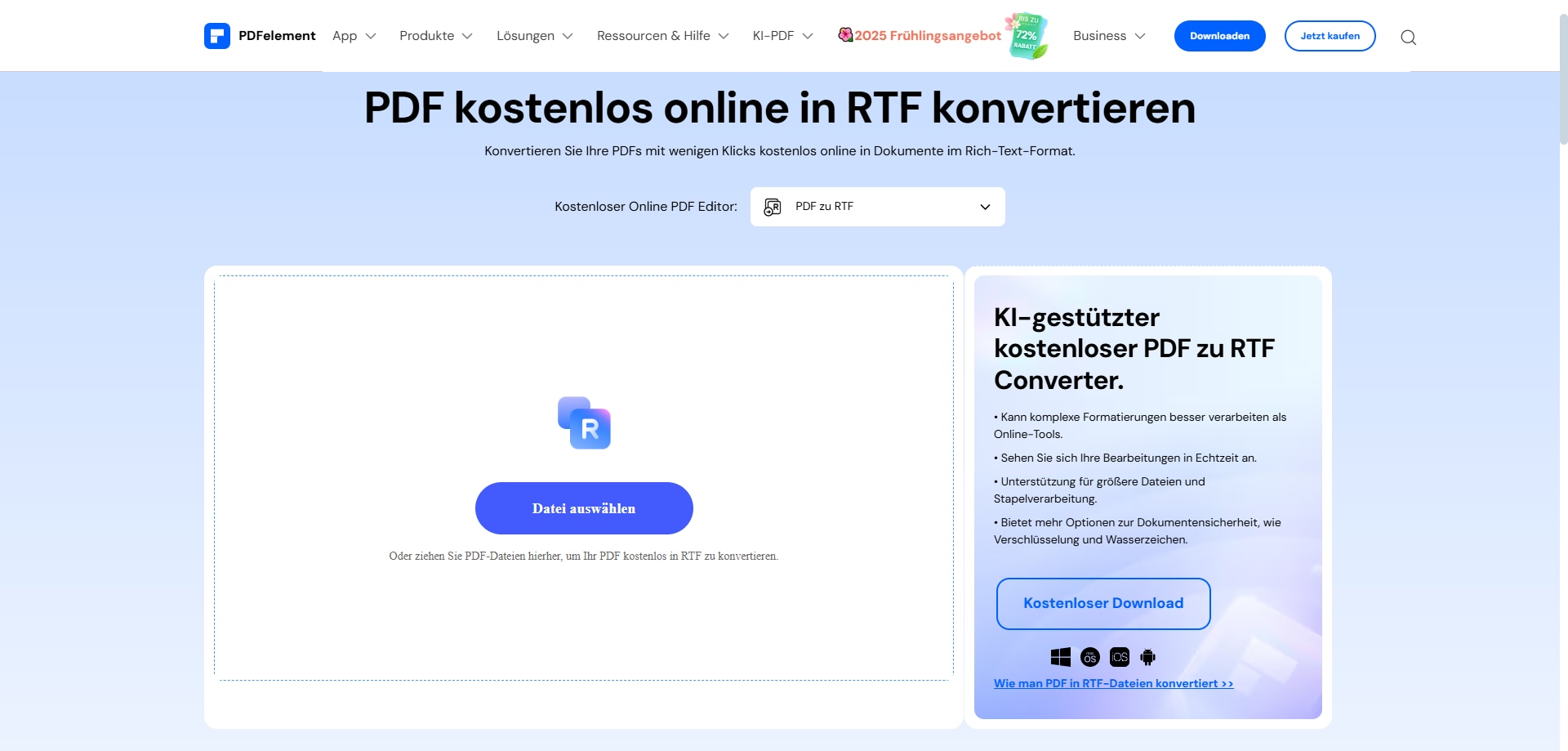
Schritt 2. Konvertieren Sie PDF kostenlos in RTF online
Sobald die PDF-Datei in den Konverter hochgeladen ist, klicken Sie auf "Konvertieren", um mit der Konvertierung zu beginnen.
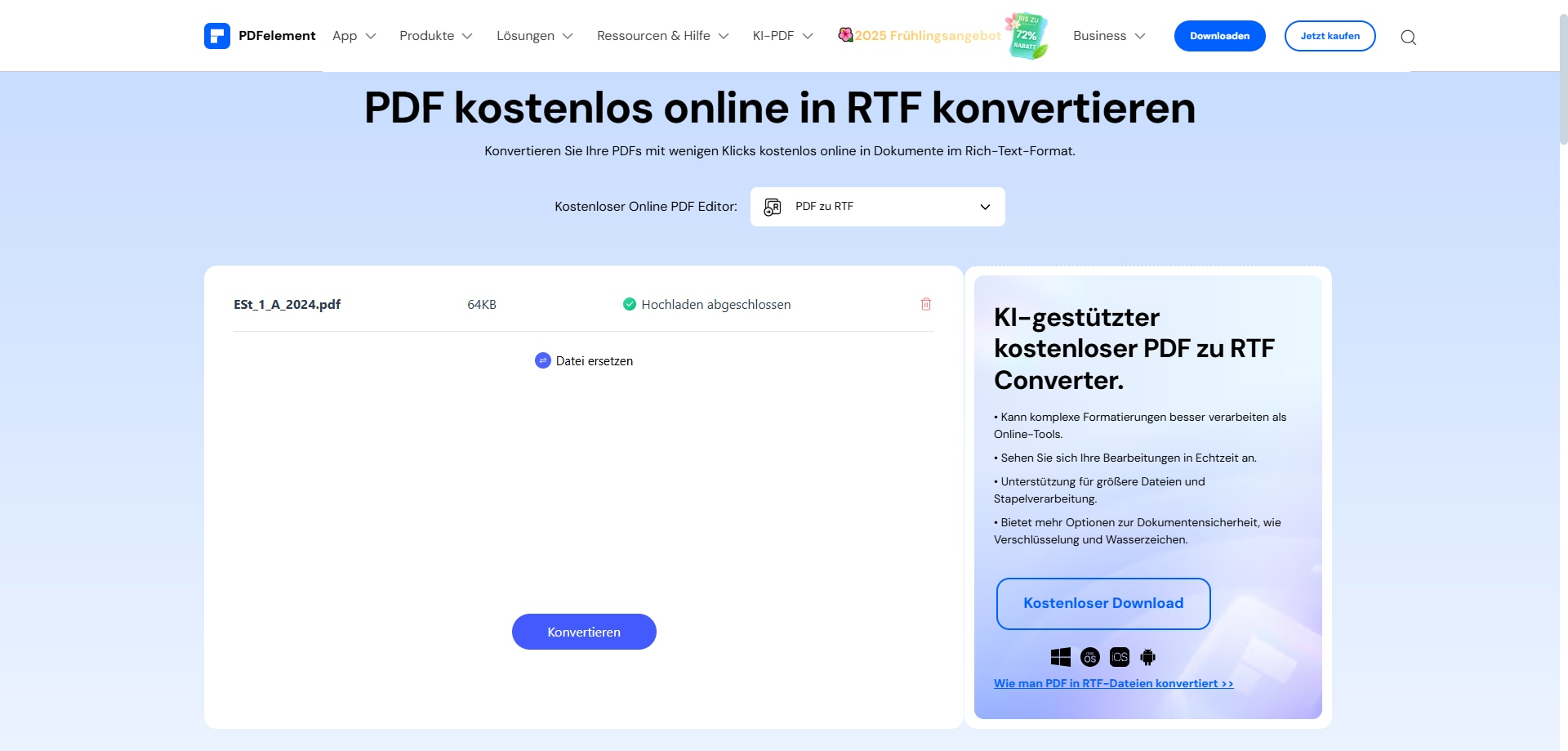
Schritt 3. Laden Sie die RTF-Datei herunter
Der Konverter wird die PDF-Datei schnell in RTF umwandeln. Klicken Sie auf die Schaltfläche "Herunterladen", um die konvertierte Datei auf Ihr Gerät zurückzubekommen. Oder klicken Sie auf "Wiederholen", um von vorne zu beginnen.
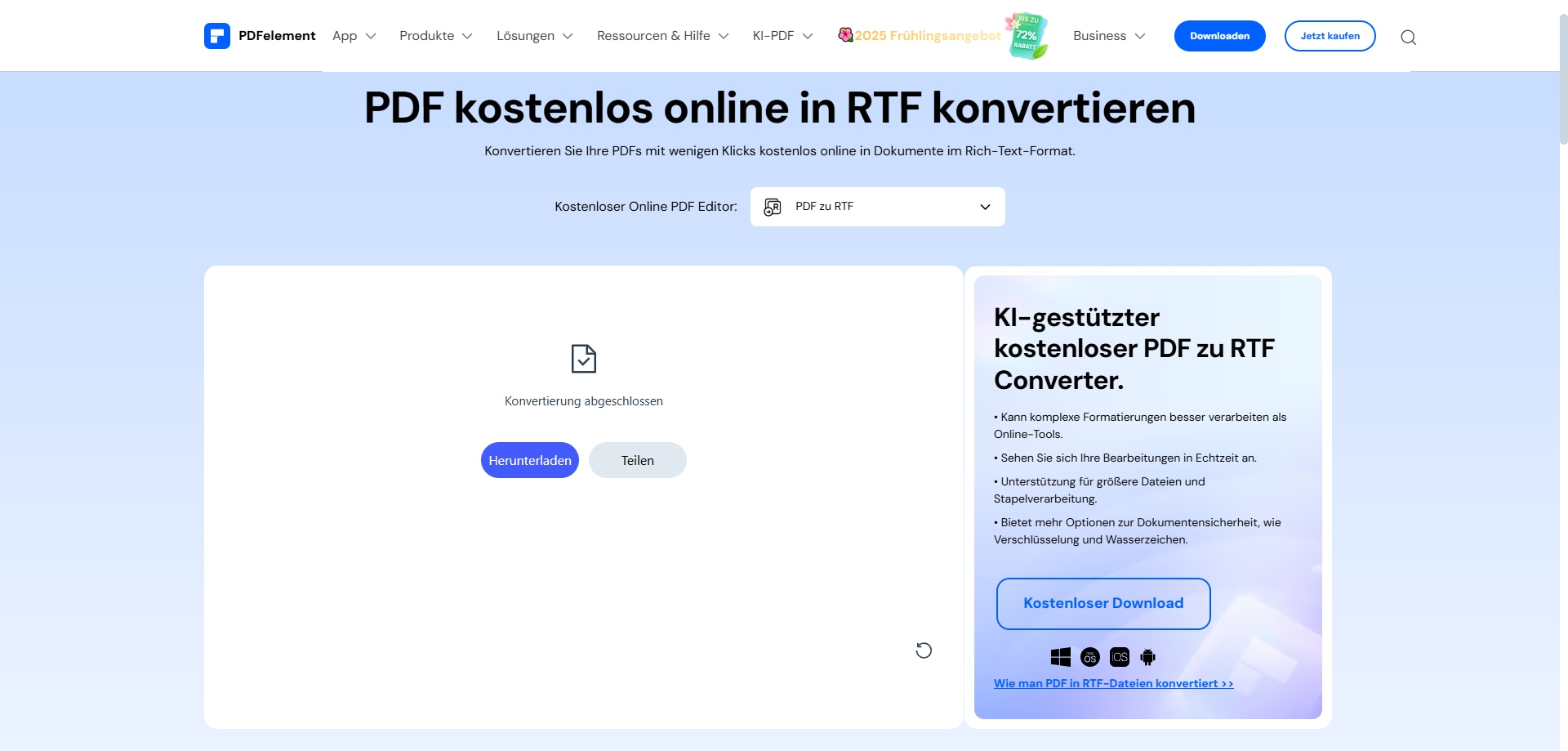
FAQs zum Konvertieren von PDF-zu-RTF
F1. Kann ich eine PDF-Datei kostenlos in RTF umwandeln?
Ja, mit PDFelement Online können Sie PDF-Dateien kostenlos in RTF konvertieren. Dieser Online-Konverter bietet eine schnelle und benutzerfreundliche Lösung, ohne dass Sie zusätzliche Software herunterladen müssen.
F2. Bleiben die Formatierungen der PDF-Datei beim Umwandeln in RTF erhalten?
Ja, sowohl mit PDFelement als auch mit PDFelement Online bleibt die Formatierung Ihrer Original-PDF-Datei größtenteils erhalten, einschließlich Schriftarten, Layouts und Tabellen.
F3. Kann ich mehrere PDF-Dateien gleichzeitig in RTF umwandeln?
PDFelement ermöglicht die Stapelverarbeitung, sodass Sie mehrere PDF-Dateien gleichzeitig in RTF umwandeln können. Diese Funktion spart Zeit, besonders wenn Sie viele Dokumente bearbeiten müssen.
F4. Ist meine Datei bei der Nutzung des Online-Konverters sicher?
Ja, PDFelement Online schützt Ihre Dateien während der Konvertierung mit fortschrittlichen Verschlüsselungstechnologien. Ihre Dateien werden nach Abschluss der Konvertierung automatisch gelöscht.
F5. Gibt es zusätzliche Funktionen beim Offline-PDF-zu-RTF-Konverter?
Ja, das Offline-Tool bietet zahlreiche Funktionen, wie das Bearbeiten von PDFs, das Hinzufügen von Bildern und Anmerkungen oder das Sichern mit Passwörtern. Zudem können Sie PDF-Dateien auch in andere Formate wie Word, Excel oder JPG konvertieren.
Fazit
Die Konvertierung von PDF zu RTF muss nicht kompliziert sein. PDFelement bietet sowohl eine Offline- als auch eine Online-Lösung, die flexibel, sicher und einfach zu bedienen ist. Mit Funktionen wie der Stapelverarbeitung, einer intuitiven Benutzeroberfläche und der Möglichkeit, PDFs auch zu bearbeiten und zu kommentieren, ist PDFelement die ideale Wahl für alle, die PDFs effizient verwalten möchten. Egal, ob Sie eine Online- oder Offline-Option bevorzugen, mit PDFelement können Sie Ihre PDFs schnell und zuverlässig in RTF umwandeln. Probieren Sie es aus und erleben Sie, wie einfach das Arbeiten mit PDF-Dokumenten sein kann!
Kostenlos Downloaden oder PDFelement kaufen jetzt sofort!
Kostenlos Downloaden oder PDFelement kaufen jetzt sofort!
PDFelement kaufen jetzt sofort!
PDFelement kaufen jetzt sofort!
Sagen Sie Ihre Meinung
Verwandte Artikel
- Wie konvertiert man PDF in Google Docs, ohne die Formatierung zu verlieren?
- Top 10 PDF to Word Konverter online kostenlos ohne E-Mail
- Optimieren für das Web: DOCX-Dateien in HTML konvertieren
- Wie man PDF in HTML-Code konvertier: Ein umfassender PDFelement-Leitfaden
- [PC-Lösung] Wie konvertiert man Bilder auf dem Laptop in PDF und umgekehrt?




Noah Hofer
staff Editor